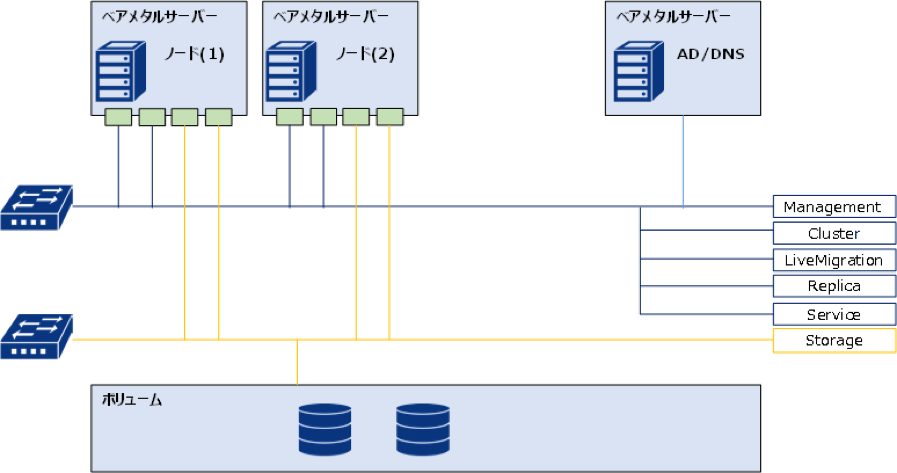クラスター構築サンプルスクリプト別ガイド¶
はじめに¶
本文書の目的、位置付け¶
本文書は、Smart Data Platform(以下、「SDPF」と記載します)をカスタマーポータルからご利用であり、Microsoft社が提供するHyper-V製品を活用したクラスタ環境構築経験のあるお客様を対象としております。
本文書のご利用にあたって¶
本書を参照いただくにあたって、以下の点にご留意ください。
本書では、本書にて紹介する構成を、実際に当社にて構築した際の手順を、一例として紹介します。お客さまの環境・構成において動作することをお約束するものではありません。
本書の記載は、予告なく変更する場合がございますので、あらかじめご了承ください
[2-a]クラスター構築1(AD構築)¶
クラスター構築1Aスクリプト解説¶
概要¶
クラスター構築1スクリプトでは、以下の設定を行います。
AD インストール
対象の Windows サーバーに Active Directory ドメインサービスの役割をインストールします。
新規フォレスト作成
インストールした Active Directoryに対し、以下の項目を指定して新しいフォレストを作成します。
ドメイン名
ネットBIOS名
ドメインモード
フォレストモード
セーフモード パスワード
事前にご準備いただくもの¶
ドメインコントローラーの役割となる Windows サーバー
クラスター構築1_Aスクリプトのサンプルスクリプトファイル
ダウンロードURL:ダウンロードURL
スクリプトファイル名:CreateCluster_1_A.ps1、CreateCluster_1_B.ps1 (複数のドメインコントローラーを構築し冗長化する場合に使用)
構築手順¶
クラスター構築1スクリプトファイルを Hyper-V ポータルよりダウンロードします
ファイル名:CreateCluster_1_A.ps
スクリプトファイル(CreateCluster_1_A.ps1)をテキストエディタで開きます。
- 処理に必要なパラメータ定義を、お客様の環境に合わせた任意の値に変更し、保存します。パラメータ定義は、以下を参考に、スクリプトの先頭位置に定義します。
パラメータ名
パラメータID
設定する値
ドメイン名
DomainName
任意のドメイン名
ネットBIOS名
DomainNetbiosName
ドメイン名の先頭のピリオドまでの名前
ドメインモード
DomainMode
Win2012R2
フォレストモード
ForestMode
Win2012R2
セーフモードパスワード
SafeModeAdministratorPassword
任意のパスワード※ディレクトリ復元モード時に必要
AD のインストール対象となる Windows サーバーにログインします
PowerShell を管理者として起動し、スクリプトファイル(CreateCluster_1_A.ps1) を実行します。
PS>CreateCluster\_1\_A.ps1
スクリプト処理開始時、PowerShell コンソールに、メッセージ「スクリプト開始」が出力されます。
AD のインストール開始時、PowerShell コンソールに、メッセージ「AD インストール開始」が出力されます。
AD のインストール終了時、PowerShell コンソールに、メッセージ「AD インストール終了」が出力されます。
新規フォレスト作成開始時、PowerShellコンソールに、メッセージ「新規フォレスト作成開始」が出力されます。
新規フォレスト作成終了時、PowerShellコンソールに、メッセージ「新規フォレスト作成終了」が出力されます。
スクリプト処理終了時、PowerShellコンソールに、メッセージ「スクリプト終了」が出力されます。
メッセージ「スクリプト終了」の出力後、対象の Windows サーバーは自動的に再起動します。
複数 AD を構築する場合は、続けて3章の手順を確認します。
2. クラスター構築1Bスクリプト解説(複数AD構築)¶
概要¶
クラスター構築1Bスクリプトでは、以下の設定を行います。
AD インストール
対象の Windows サーバーに Active Directory ドメインサービスの役割をインストールします。
ドメインコントローラーの追加
クラスター構築1Aスクリプトで構築したドメインに、ドメインコントローラーを追加します
事前にご準備いただくもの¶
ドメインコントローラーの役割となる Windows サーバー
クラスター構築1_Aスクリプトのサンプルスクリプトファイル
ダウンロードURL:ダウンロードURL
スクリプトファイル名:CreateCluster_1_B.ps1
構築手順¶
クラスター構築1スクリプトファイルをHyper-V ポータルよりダウンロードします。
ファイル名:CreateCluster_1_B.ps1
スクリプトファイル(CreateCluster_1_B.ps1)をテキストエディタで開きます。
- 処理に必要なパラメータ定義を、お客様の環境に合わせた任意の値に変更し、保存します。パラメータ定義は、以下を参考に、スクリプトの先頭位置に定義します。
パラメータ名
パラメータID
設定する値
ドメイン名
DomainName
任意のドメイン名
セーフモードパスワード
SafeModeAdministratorPassword
任意のパスワード ※ディレクトリ復元モード時に必要
AD のインストール対象となる Windows サーバーにログインします。
PowerShell を管理者として起動し、スクリプトファイル(CreateCluster_1_B.ps1)を実行します。
PS>CreateCluster\_1\_B.ps1
スクリプト処理開始時、PowerShellコンソールに、メッセージ「スクリプト開始」が出力されます。
AD のインストール開始時、PowerShell コンソールに、メッセージ「ADインストール開始」が出力されます。
AD のインストール終了時、PowerShell コンソールに、メッセージ「ADインストール終了」が出力されます。
ドメインコントローラーの追加開始時、PowerShellコンソールに、メッセージ「ドメインコントローラーの追加開始」が出力されます。
ドメインコントローラーの追加終了時、PowerShellコンソールに、メッセージ「ドメインコントローラーの追加終了」が出力されます
スクリプト処理終了時、PowerShellコンソールに、メッセージ「スクリプト終了」が出力されます。
メッセージ「スクリプト終了」の出力後、対象の Windows サーバーは自動的に再起動します。
[2-b]クラスター構築2(クラスターノード準備)¶
クラスター構築2スクリプト解説¶
概要¶
クラスター構築2スクリプトでは、以下の設定を行います。
ネットワーク設定
物理ネットワークアダプター名変更
チーミング作成
仮想スイッチ作成
仮想ネットワークアダプター追加
VLAN 設定
IP アドレス設定
QoS 設定
DNS クライアント設定
フェールオーバークラスター機能のインストール
クラスターノード対象の Windows サーバーに、フェールオーバークラスターの機能をインストールします。
MPIO 機能のインストール
クラスターノード対象の Windows サーバーに、Multipath I/O (MPIO) の機能をインストールします。
ドメイン参加
クラスタ構築スクリプト1で構築したドメインに参加します。
事前にご準備いただくもの¶
クラスターノードを構成する Windows サーバー 2 台以上
各サーバーにネットワークアダプターが 4枚搭載されていることとする
Hyper-V の役割がインストール済み
ネットワーク
ネットワークアダプター1,2 に以下のセグメントが関連付けられていること
管理用
クラスタ通信用
Live Migration 用
Common Access Gateway
Azure Site Recovery 複製用 (オプション)
ネットワークアダプター3,4 にストレージ用セグメントが関連付けられていること
クラスターノードが参加する Active Directory ドメイン
クラスター構築1スクリプトにて実施
クラスター構築2スクリプトのサンプルスクリプトファイル
ダウンロードURL:ダウンロードURL
スクリプトファイル名:CreateCluster_2.ps1
構築手順 (本手順は各クラスターノード上で実行します。)¶
クラスター構築2スクリプトファイルをHyper-Vポータルよりダウンロードします。
ファイル名:CreateCluster_2.ps1
スクリプトファイル (CreateCluster_2.ps1)をテキストエディタで開きます。
- 処理に必要なパラメータ定義を、お客様の環境に合わせた任意の値に変更し、保存します。パラメータ定義は、以下を参考に、スクリプトの先頭位置に定義します。
パラメータ名
パラメータID
設定する値
物理ネットワークアダプター名(管理)1
NICAdapterNameManagement1
任意のNIC名
物理ネットワークアダプター名(管理)2
NICAdapterNameManagement2
任意のNIC名
物理ネットワークアダプター名(ストレージ)1
NICAdapterNameStorage1
任意のNIC名
物理ネットワークアダプター名(ストレージ)2
NICAdapterNameStorage2
任意のNIC名
チーム名(Management)
ManagementTeamName
任意のチーム名
チームNIC名(Management)
ManagementTeamNICName
任意のチームNIC名
チーミングモード(Management)
ManagementTeamingMode
任意のモード
ロードバランスアルゴリズム(Management)
ManagementLoadBalancingAlgorithm
任意のアルゴリズム
チーム名(Storage)
StorageTeamName
任意のチーム名(Dedicated Hypervisor サービスにより作成される名称)
チームNIC名(Storage)
StorageTeamNICName
任意のチームNIC名(Dedicated Hypervisor サービスにより作成される名称)
チーミングモード(Storage)
StorageTeamingMode
任意のモード(Dedicated Hypervisor サービスにより作成される名称)
ロードバランスアルゴリズム(Storage)
StorageLoadBalancingAlgorithm
任意のアルゴリズム(Dedicated Hypervisor サービスにより作成される名称)
仮想スイッチ名(Management)
VMSwitchNameManagement
任意の仮想スイッチ名
仮想スイッチ名(Storage)
VMSwitchNameStorage
任意の仮想スイッチ名(Dedicated Hypervisor サービスにより作成される仮想スイッチ名を指定)
仮想ネットワークアダプター名(Management)
VMNWAdapterNameManagement
任意のアダプタ名
仮想ネットワークアダプター名(Cluster)
VMNWAdapterNameCluster
任意のアダプタ名
仮想ネットワークアダプター名(LiveMigration)
VMNWAdapterNameLiveMigration
任意のアダプタ名
仮想ネットワークアダプター名(Replica)
VMNWAdapterNameReplica
任意のアダプタ名
仮想ネットワークアダプター名(CommonAccess)
VMNWAdapterNameCommonAccess
任意のアダプタ名
仮想ネットワークアダプター名(Storage)
VMNWAdapterNameStorage
任意のアダプタ名
VLanID1(Management)
VlanIdManagement
任意のVlanID
VLanID1(Cluster)
VlanIdCluster
任意のVlanID
VLanID1(LiveMigration)
VlanIdLiveMigration
任意のVlanID
VLanID1(レプリカ)
VlanIdReplica
任意のVlanID
VLanID1(CommonAccess)
VlanIdCommonAccess
任意のVlanID
VLanID1(Storage)
VlanIdStorage
任意のVlanID
仮想ネットワークアダプター IP アドレス(Management)
IPAddressManagement
任意のIPアドレス
仮想ネットワークアダプター IP アドレス(Cluster)
IPAddressCluster
任意のIPアドレス
仮想ネットワークアダプター IP アドレス(LiveMigration)
IPAddressLiveMigration
任意のIPアドレス
仮想ネットワークアダプター IP アドレス(Replica)
IPAddressReplica
任意のIPアドレス
仮想ネットワークアダプター IP アドレス(CommonAccess)
IPAddressCommonAccess
任意のIPアドレス
仮想ネットワークアダプター IP アドレス(Storage)
IPAddressStorage
任意のIPアドレス
仮想ネットワークアダプターサブネットマスク(Management)
PrefixLengthManagement
任意のサブネットマスク
仮想ネットワークアダプターサブネットマスク(Cluster)
PrefixLengthCluster
任意のサブネットマスク
仮想ネットワークアダプターサブネットマスク(LiveMigration)
PrefixLengthLiveMigration
任意のサブネットマスク
仮想ネットワークアダプターサブネットマスク(Replica)
PrefixLengthReplica
任意のサブネットマスク
仮想ネットワークアダプターサブネットマスク(CommonAccess)
PrefixLengthCommonAccess
任意のサブネットマスク
仮想ネットワークアダプターサブネットマスク(Storage)
PrefixLengthStorage
任意のサブネットマスク
仮想ネットワークアダプター QoS 最小帯域の重み(Management)
MinimumBandwidthWeightManagement
任意の最小帯域の重み
仮想ネットワークアダプター QoS 最小帯域の重み(Cluster)
MinimumBandwidthWeightCluster
任意の最小帯域の重み
仮想ネットワークアダプター QoS 最小帯域の重み(LiveMigration)
MinimumBandwidthWeightLiveMigration
任意の最小帯域の重み
仮想ネットワークアダプター QoS 最小帯域の重み(Replica)
MinimumBandwidthWeightReplica
任意の最小帯域の重み
仮想ネットワークアダプター QoS 最小帯域の重み(Service)
MinimumBandwidthWeighService
任意の最小帯域の重み
仮想ネットワークアダプター QoS 最小帯域の重み(Storage)
MinimumBandwidthWeightStorage
任意の最小帯域の重み
ドメインユーザー名
DomainUser
任意のドメインユーザー名
ドメイン名
DomainName
任意のドメイン名 ※クラスター構築1と同一
ドメインコントローラーの IP アドレス
ADServerIPAddress
ドメインコントローラーの IP アドレス ※ドメインコントローラーが複数台存在する場合は、すべての IP アドレスを指定する
- クラスターノードを構成する Windows サーバーにログインします。PowerShell を管理者として起動し、スクリプトファイル (CreateCluster_2.ps1) を実行します。
PS>CreateCluster\_2.ps1
スクリプト処理開始時、PowerShellコンソールに、メッセージ「スクリプト開始」が出力されます。
物理ネットワークアダプター名変更開始時、PowerShellコンソールに、メッセージ「物理ネットワークアダプター名変更開始」が出力されます。
物理ネットワークアダプター名変更終了時、PowerShellコンソールに、メッセージ「物理ネットワークアダプター名変更終了」が出力されます。
チーミング作成開始時、PowerShellコンソールに、メッセージ「チーミング作成開始」が出力されます。
チーミングチーム作成終了時、PowerShellコンソールに、メッセージ「チーミング作成終了」が出力されます。
仮想スイッチ作成開始時、PowerShellコンソールに、メッセージ「仮想スイッチ作成開始」が出力されます。
仮想スイッチ作成終了時、PowerShellコンソールに、メッセージ「仮想スイッチ作成終了」が出力されます。
仮想ネットワークアダプター追加追加開始時、PowerShellコンソールに、メッセージ「仮想ネットワークアダプター追加追加開始」が出力されます。
仮想ネットワークアダプター追加追加終了時、PowerShellコンソールに、メッセージ「仮想ネットワークアダプター追加追加終了」が出力されます。
Vlan 設定開始時、PowerShell コンソールに、メッセージ「VLan設定開始」が出力されます。
Vlan 設定終了時、PowerShell コンソールに、メッセージ「VLan設定終了」が出力されます。
IP アドレス設定開始時、PowerShell コンソールに、メッセージ「IPアドレス設定開始」が出力されます。
IP アドレス設定終了時、PowerShell コンソールに、メッセージ「IPアドレス設定終了」が出力されます。
QoS 設定開始時、PowerShell コンソールに、メッセージ「QoS設定開始」が出力されます。
QoS 設定終了時、PowerShell コンソールに、メッセージ「QoS設定終了」が出力されます。
DNS クライアント設定開始時、PowerShell コンソールに、メッセージ「DNSクライアント設定開始」が出力されます。
DNS クライアント設定終了時、PowerShell コンソールに、メッセージ「DNSクライアント設定終了」が出力されます。
フェイルオーバークラスター機能のインストール開始時、PowerShellコンソールに、メッセージ「フェイルオーバークラスター機能のインストール開始」が出力されます。
フェイルオーバークラスター機能のインストール終了時、PowerShellコンソールに、メッセージ「フェイルオーバークラスター機能のインストール終了」が出力されます。
MPIO 機能のインストール開始時、PowerShellコンソールに、メッセージ「MPIO機能のインストール開始」が出力されます。
MPIO 機能の インストール終了時、PowerShellコンソールに、メッセージ「MPIO機能のインストール終了」が出力されます。
ドメイン参加開始時、PowerShellコンソールに、メッセージ「ドメイン参加開始」が出力されます。
ユーザーアカウントを入力するダイアログボックスが表示されます。ドメインにコンピューターを参加させる権限を持つドメインアカウント情報を入力し「OK」をクリックします。
ドメイン参加終了時、PowerShellコンソールに、メッセージ「ドメイン参加終了」が出力されます
スクリプト処理終了時、PowerShellコンソールに、メッセージ「スクリプト終了」が出力されます。
ドメイン参加処理の終了時、対象の Windowsサーバーは自動的に再起動します。
[2-c]クラスター構築3(クラスターノード準備2)¶
クラスター構築3スクリプト解説¶
概要¶
クラスター構築3スクリプトでは、以下の設定を行います。
MPIO 設定
MPIOの機能をインストールしたクラスターノードに対し、デフォルトポリシーを「ラウンド ロビン」として設定します。
事前にご準備いただくもの¶
クラスターノードを構成するWindowsサーバー 2台以上
クラスター構築2スクリプトにより構築されたサーバーとします
クラスター構築3スクリプトのサンプルスクリプトファイル
ダウンロードURL:ダウンロードURL
スクリプトファイル名:CreateCluster_3.ps1
構築手順 (本手順は各クラスターノード上で実行します。)¶
クラスター構築3スクリプトファイルを Hyper-Vポータルよりダウンロードします。
ファイル名:CreateCluster_3.ps1
クラスターノードを構成する Windows サーバーにログインします。
PowerShellを管理者として起動し、スクリプトファイル(CreateCluster_3.ps1)を実行します。
PS>CreateCluster\_3.ps1
スクリプト処理開始時、PowerShellコンソールに、メッセージ「スクリプト開始」が出力されます。
MPIO設定開始時、PowerShellコンソールに、メッセージ「MPIO設定開始」が出力されます。
MPIO設定終了時、PowerShellコンソールに、メッセージ「MPIO設定終了」が出力されます。
スクリプト処理終了時、PowerShellコンソールに、メッセージ「スクリプト終了」が出力されます。
対象のWindowsサーバーは自動的に再起動します。
[2-d]クラスター構築4(クラスター構築)¶
クラスター構築4スクリプト解説¶
概要¶
クラスター構築4スクリプトでは、以下の設定を行います。
共有ディスクフォーマット
クラスター作成
クラスターネットワーク設定
クラスターボリューム追加
クラスターボリューム設定
事前にご準備いただくもの¶
クラスターノードを構成するWindowsサーバー 2台以上
クラスター構築3スクリプトにより構築されたサーバーとします
共有記憶域
すべてのサーバーからアクセスできること
オフラインのRAWディスク
1GB 以上のディスク: 1ディスク (クォーラム用)
仮想マシン配置用ディスク
クラスター構築4スクリプトのサンプルスクリプトファイル
ダウンロードURL:ダウンロードURL
スクリプトファイル名:CreateCluster_4.ps1
構築手順 (本手順はクラスターノードのうち1台のみで実行します。)¶
クラスター構築4スクリプトファイルをHyper-Vポータルよりダウンロードします。
ファイル名:CreateCluster_4.ps1
スクリプトファイル(CreateCluster_4.ps1)をテキストエディタで開きます。
- 処理に必要なパラメータ定義を、お客様の環境に合わせた任意の値に変更し、保存します。パラメータ定義は、以下を参考に、スクリプトの先頭位置に定義します。
パラメータ名 |
パラメータID |
設定する値 |
|---|---|---|
クラスターノード名 |
ClusterNodeName1 |
任意のクラスタノード名の配列 |
クラスターボリューム名 |
ClusterVolumeName |
任意のクラスタボリューム名 |
クラスターIPアドレス |
ClusterIPAddress |
任意のクラスターIPアドレス |
クラスター構築時に利用しないサブネット |
IgnoreIPAddress |
クラスターの管理に利用しないサブネットの配列 |
クラスタネットワーク名(Management) |
VMNWAdapterNameManagement |
任意のVMアダプタ名(Management) |
クラスタネットワーク名(Cluster) |
VMNWAdapterNameCluster |
任意のVMアダプタ名(Cluster) |
クラスタネットワーク名(ライブマイグレーション) |
VMNWAdapterNameLiveMigration |
任意のVMアダプタ名(LiveMigration) |
クラスタネットワーク名(レプリカ) |
VMNWAdapterNameReplica |
任意のVMアダプタ名(Replica) |
クラスタネットワーク名(CommonAccess) |
VMNWAdapterNameCommonAccess |
任意のVMアダプタ名(CommonAccess) |
クラスタネットワーク名(ストレージ) |
VMNWAdapterNameStorage |
任意のVMアダプタ名(Storage) |
クラスターネットワークサブネット(Management) |
ClusterNetworkIPAddressManagement |
任意のクラスターIPアドレス(Management) |
クラスターネットワークサブネット(Cluster) |
ClusterNetworkIPAddressCluster |
任意のクラスターIPアドレス(Cluster) |
クラスターネットワークサブネット(LiveMigration) |
ClusterNetworkIPAddressLiveMigration |
任意のクラスターIPアドレス(LiveMigration) |
クラスターネットワークサブネット(Replica) |
ClusterNetworkIPAddressReplica |
任意のクラスターIPアドレス(Replica) |
クラスターネットワークサブネット(CommonAccess) |
ClusterNetworkIPAddressCommonAccess |
任意のクラスターIPアドレス(CommonAccess) |
クラスターネットワークサブネット(Storage) |
ClusterNetworkIPAddressStorage |
任意のクラスターIPアドレス(Storage) |
クラスターサブネットマスク(Management) |
ClusterNetworkAddressMaskManagement |
任意のクラスターサブネットマスク(Management) |
クラスターサブネットマスク(Cluster) |
ClusterNetworkAddressMaskCluster |
任意のクラスターサブネットマスク(Cluster) |
クラスターサブネットマスク(LiveMigration) |
ClusterNetworkAddressMaskLiveMigration |
任意のクラスターサブネットマスク(LiveMigration) |
クラスターサブネットマスク(Replica) |
ClusterNetworkAddressMaskReplica |
任意のクラスターサブネットマスク(Replica) |
クラスターサブネットマスク(CommonAccess) |
ClusterNetworkAddressMasCommonAccess |
任意のクラスターサブネットマスク(CommonAccess) |
クラスターサブネットマスク(Storage) |
ClusterNetworkAddressMasStorage |
任意のクラスターサブネットマスク(Storage) |
クラスターネットワークロール(Management) |
ClusterNetworkAddressRoleManagement |
任意のクラスターロール(Management) |
クラスターネットワークロール(Cluster) |
ClusterNetworkAddressRoleCluster |
任意のクラスターロール(Cluster) |
クラスターネットワークロール(LiveMigration) |
ClusterNetworkAddressRoleLiveMigration |
任意のクラスターロール(LiveMigration) |
クラスターネットワークロール(Replica) |
ClusterNetworkAddressRoleReplica |
任意のクラスターロール(Replica) |
クラスターネットワークロール(CommonAccess) |
ClusterNetworkAddressRoleCommonAccess |
任意のクラスターロール(CommonAccess) |
クラスターネットワークロール(Storage) |
ClusterNetworkAddressRoleStorage |
任意のクラスターロール(Storage) |
クラスターノードを構成するWindowsサーバーにログインします。
PowerShellを起動し、スクリプトファイル(CreateCluster_4.ps1)を実行します。
PS>CreateCluster\_4.ps1
スクリプト処理開始時、PowerShellコンソールに、メッセージ「スクリプト開始」が出力されます。
クラスターボリューム初期化開始時、PowerShellコンソールに、メッセージ「共有ディスクフォーマット開始」が出力されます。
クラスターボリューム初期化終了時、PowerShellコンソールに、メッセージ「共有ディスクフォーマット終了」が出力されます。
クラスター作成開始時、PowerShellコンソールに、メッセージ「クラスター作成開始」が出力されます。
クラスター作成終了時、PowerShellコンソールに、メッセージ「クラスター作成終了」が出力されます。
クラスターネットワーク設定開始時、PowerShellコンソールに、メッセージ「クラスターネットワーク設定開始」が出力されます。
クラスターネットワーク設定終了時、PowerShellコンソールに、メッセージ「クラスターネットワーク設定終了」が出力されます。
クラスター共有ボリューム追加開始時、PowerShellコンソールに、メッセージ「クラスター共有ボリューム追加開始」が出力されます。
クラスター共有ボリューム追加終了時、PowerShellコンソールに、メッセージ「クラスター共有ボリューム追加終了」が出力されます。
クラスター共有ボリューム設定開始時、PowerShellコンソールに、メッセージ「クラスター共有ボリューム設定開始」が出力されます。
クラスター共有ボリューム設定終了時、PowerShellコンソールに、メッセージ「クラスター共有ボリューム設定終了」が出力されます
スクリプト処理終了時、PowerShellコンソールに、メッセージ「スクリプト終了」が出力されます。
PowerShellコンソールに、メッセージ「スクリプト終了」が出力されるまで待機します。
[2-e]ボリューム増設¶
ボリューム追加スクリプト解説¶
概要¶
ボリューム追加スクリプトでは、以下の設定を行います。
共有ディスクフォーマット
RAWディスクの初期化を行います。
クラスター共有ボリューム追加
フォーマットしたディスクををクラスターに追加します。
事前にご準備いただくもの¶
構築済みのクラスター環境
共有記憶域
すべてのクラスターノードからアクセスできること
オフラインのRAWディスク
ボリューム追加スクリプトのサンプルスクリプトファイル
ダウンロードURL:ダウンロードURL
スクリプトファイル名:Add_Volume.ps1
ボリューム追加スクリプト実行後の構成イメージ¶
構築手順¶
ボリューム追加スクリプトファイルを Hyper-Vポータルよりダウンロードします。
ファイル名:Add_Volume.ps1
構築済みのいずれかのクラスターノードにログインします。
PowerShellを管理者として起動し、スクリプトファイル(Add_Volume.ps1)を実行します。
PS>Add\_Volume.ps1スクリプト処理開始時、PowerShellコンソールに、メッセージ「スクリプト開始」が出力されます。
共有ディスクフォーマット開始時、PowerShellコンソールに、メッセージ「共有ディスクフォーマット開始」が出力されます。
共有ディスクフォーマット終了時、PowerShellコンソールに、メッセージ「共有ディスクフォーマット終了」が出力されます。
クラスター共有ボリューム追加追加開始時、PowerShellコンソールに、メッセージ「クラスター共有ボリューム追加開始」が出力されます。
クラスター共有ボリューム追加追加終了時、PowerShellコンソールに、メッセージ「クラスター共有ボリューム追加終了」が出力されます。
スクリプト処理終了時、PowerShellコンソールに、メッセージ「スクリプト終了」が出力されます。
PowerShellコンソールに、メッセージ「スクリプト終了」が出力されるまで待機します。
[2-f]VM作成¶
VM作成スクリプト解説¶
概要¶
VM作成スクリプトでは、以下の設定を行います。
VM名の設定
仮想ディスクの接続
CPU数の設定
メモリーサイズの設定
仮想NICの設定
デフォルトでは、NIC 2枚構成とします。
事前にご準備いただくもの¶
構築済みのクラスター環境
OS インストール済みの仮想ハードディスク(vhdxファイル)
VM作成スクリプトのサンプルスクリプトファイル
ダウンロードURL:ダウンロードURL
スクリプトファイル名:CreateVM.ps1
VM作成スクリプトの設定CSVファイル
ダウンロードURL:ダウンロードURL
スクリプトファイル名:VMParameters.csv
構築手順¶
VM作成スクリプトファイルをHyper-Vポータルよりダウンロードします。
ファイル名:CreateVM.ps1
VM作成スクリプトの設定ファイルをHyper-Vポータルよりダウンロードします。
ファイル名:VMParameters.csv
設定ファイル(VMParameters.csv)をテキストエディタで開きます。
- 処理に必要なパラメータ定義を、お客様の環境に合わせた任意の値に変更し、保存します。パラメータ定義は、以下を参考に、スクリプトの先頭位置に定義します。
項目名
項目ID
設定値
仮想マシン名
VMName
任意のVM名を設定
Hyper-Vマネージャーの仮想マシン一覧に表示される名称
Storeパス
StorePath
スマートページングファイルの保存先パスを設定
メモリサイズ
MemorySize
VMに割り当てるメモリサイズをバイト単位で設定
スイッチ名
SwitchName
VMに設定するネットワークアダプターとして、仮想スイッチ名を設定
世代
Generation
世代数「1」または「2」を設定
CPU数
CPUCount
仮想プロセッサの数を設定(OSに依存)
スナップショットパス
SnapshotPath
チェックポイントファイルの保存先パス
CopyVDH
CopyVHD
差分を作成するかどうかを決定するために、true/falseを設定
true(差分作成しない):BaseVHDPathからハードディスクをコピーする
false(差分作成する):ParentVHDPathをベースとしChildVHDPathに差分を作成する
BaseVHDPath
BaseVHDPath
CopyVHDがtrueの場合に、コピー元となるvhdxファイルパスを設定
ChildVHDPath
ChildVHDPath
ParentVHDを元にとした作成する差分のvhdxファイルパスを設定
ディスク容量
DataDiskSize
VMに割り当てるディスク容量をバイト単位で設定
DataVHDPath
DataVHDPath
仮想ハードディスクを追加する場合のvhdxファイルパスを設定
ParentVHDPath
ParentVHDPath
作成する仮想マシンのvhdxファイルパスを設定
構築済みのいずれかのクラスターノードにログインします。
PowerShellを起動し、スクリプトファイル(Add_Volume.ps1)を実行します。
PS>Add\_Volume.ps1スクリプト処理開始時、PowerShellコンソールに、メッセージ「VM作成開始」が出力されます。
スクリプト処理終了時、PowerShellコンソールに、メッセージ「全てのVM作成を終了しました。作成したVM数は[xx]です。」が出力されます。
PowerShellコンソールに、メッセージ「VM作成終了」が出力されるまで待機します。